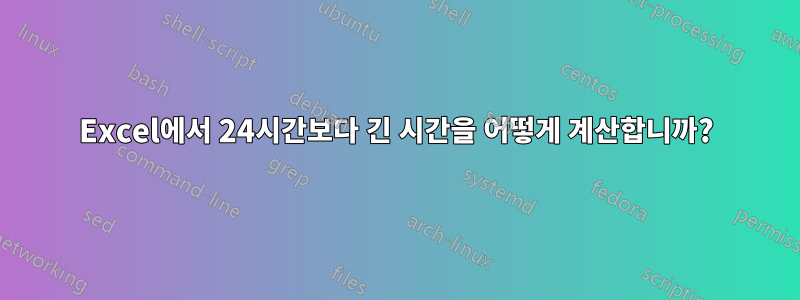
아래에 스프레드시트에서 발췌한 내용이 있습니다. 시작 날짜/요일, 세션 ID 및 세션 기간이 포함된 시간 추적 애플리케이션입니다. A열은 D열에 기간을 추가하여 채워집니다. 기간을 합산하려고 하는데 총 기간이 24시간을 초과하는 경우 계속 잘못된 값이 표시됩니다.
고려하다
A B C D
1 2012/05/22 01:00 | Wed | Session 23341 | 9:00
2 2012/05/23 10:00 | Wed | Session 23342 | 22:00
3 2012/05/25 08:00 | Fri | | 0:00
보시다시피 A2와 A3의 날짜 차이는 D2의 22:00 값이 46시간(05/23 10:00 + 46:00 = 05/25 08:00)의 기간을 나타냄을 보여줍니다. 그러나 D열에는 하루 24시간을 초과하는 22:00만 표시됩니다.
D2를 읽으려는 시도에는 등이 포함되었으며 int(d2) = 0.00 / int(d2)*24 = 0.00 / hour(d2) = 22.00 / int(a3-a2)*24 =0.00"46" 값을 가져오는 데 실패했습니다.
정확한 요약 데이터를 얻기 위해 D2를 정확하게 표현하려면 어떻게 해야 합니까?
답변1
Excel에서는 타임스탬프 형식으로 시간을 표시할 수 있지만사용자 정의 셀 형식이를 위해서는 [h]:mm:ss시간이 24시에 롤오버되지 않고 계속 증가함을 나타내는 괄호에 주목하세요. 이것을 정의하고 D 열에 할당하면 D2에 기간을 입력할 수 있습니다 46:00:00(물론 필요하지 않으면 형식에서 초를 건너뛸 수 있습니다).
문제가 있습니다. 내부적으로 Excel은 0 기본 날짜 시간 값(1900년 1월 1일, 00:00)에서 위로 계산되는 시간을 계속 저장합니다. 음수 값을 허용하기 위해 1904 날짜 시간 단서를 사용하도록 설정하지 않은 경우에는 4년 후가 됨), 전체 함수 계열( HOUR, MINUTE, SECOND)은 여전히 24시간 범위(정확하게 말하면 24, 곱하기 24 또는 22로 나누는 모듈로) 내의 값을 반환합니다. .
- 당신이 원한다면표시하다이러한 타임스탬프의 시간, 분, 초를 지정하려면 해당 값에 다른 시간 형식을 적용해야 합니다(예:
[h]시간,m분,s초). 이는 표시에만 영향을 미칩니다. 내부적으로 값은 위에서 설명한 대로 여전히 일반 날짜 시간 값입니다. - 당신은 할 수모든 피연산자가 날짜 시간 유형인 경우 자유롭게 계산하십시오.. A1의 값에 "날짜 시간" 형식이 할당된 경우 A2 셀에
yyyy/dd/mm hh:mm입력하면=A1+D1올바른 새 날짜와 시간이 제공됩니다.
답변2
24를 곱하여 시간을 소수점 이하 자릿수로 구할 수 있으므로 이 공식은 46을 반환해야 합니다.
=(A3-A2)*24
결과 셀의 서식을 숫자로 지정
답변3
엑셀을 받아 처리할 수 있습니다.매우 많은 시간및 분을 동시에 사용하여 콜론 : 기호를 사용하여 시간과 분을 구분할 필요가 없습니다.
열에 시간을 입력하고 별도의 열에 분을 입력합니다. 말을 입력하세요시간셀에서A1그리고분열에서지하 1층
위의 각 열 끝에 다음과 같은 숫자를 추가하세요.A1~A19그리고B1~B19열의 일반 숫자로A20 및 B20
셀에 수식을 입력하세요.A20읽는다=합계(A1:A19)그리고B20읽는다=합(B1:B19)
셀에 수식을 입력하세요.A21읽는다=A20+(B20-B21)/60그리고 셀에서B21읽는다=MOD(B20,60)
짜잔!.셀 A21 및 B21 값은 시간과 분 단위의 합계를 제공합니다. 강력한 텍스트
추신:이 페이지에서 수식을 잘라내어 붙여넣을 수 있습니다!
답변4
날짜와 시간을 다른 열로 분리하면 새 B열을 사용하여 새 열에서 계산을 수행 할 수 있습니다 E.


